iPhoneで撮った写真、気づいたら容量がいっぱいで困ることありませんか?
でも大切な写真、画質は落とさずに残したいですよね。
実はちょっとした工夫で、見た目のきれいさをほとんど保ったまま、データ容量をぐっと軽くできる方法があるんです。
この記事では、iPhoneの写真の容量を軽くする効果的な方法を紹介します。
FiX PARKではIPhoneに関するご相談も受け付けております。お気軽にLINEからご相談ください。
修理のご相談はこちら
▶
郵送修理で全国対応!
目次
iPhoneの写真画質を語る上で知ってほしい解像度について

iPhoneの写真画質を語る上で重要なのが解像度です。解像度とは画像の細かさを表す指標で、ピクセル数が多いほど高解像度となります。iPhoneのカメラ性能が向上するにつれ、写真の解像度も上がっています。
例えば以下のような解像度の変遷があります。
- iPhone 6s: 12メガピクセル
- iPhone 11 Pro: 12メガピクセル(広角・望遠)
- iPhone 13 Pro Max: 12メガピクセル(広角・超広角・望遠)
解像度が高いほど精細な写真が撮れますが、その分ファイルサイズが大きくなるというデメリットもあります。高画質な写真を大量に保存するとiPhoneのストレージ容量を圧迫してしまうのです。
iPhoneの写真の画質を落とすことは可能なの?得られるメリット
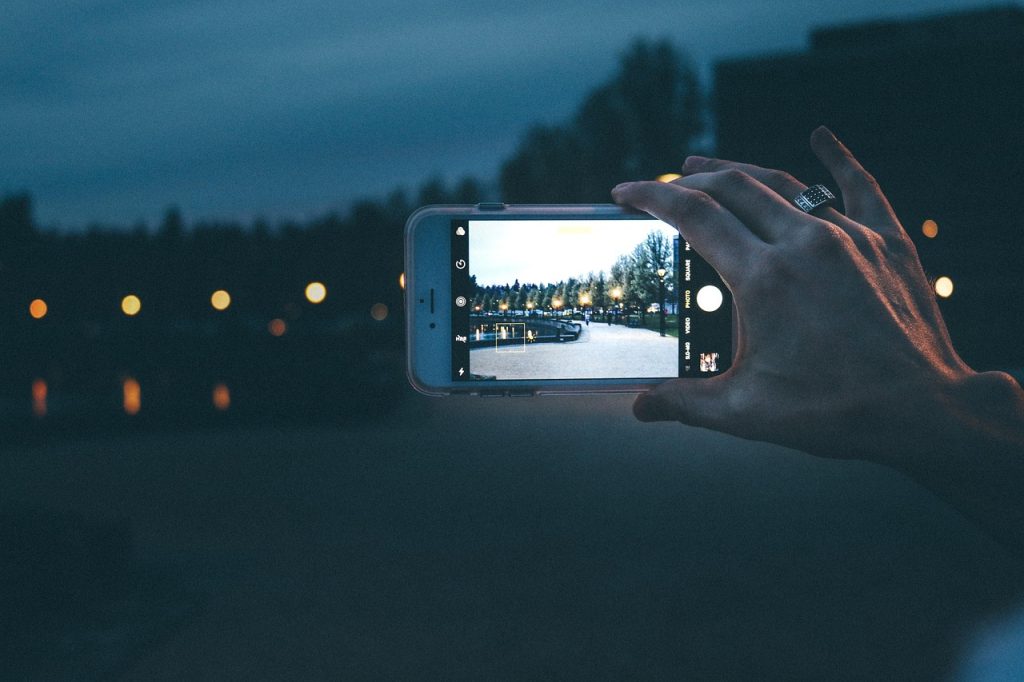
iPhone の写真は空いていますが、ファイルサイズが大きくなりがちです。でも、実際にはほとんど落とさずに写真の容量を減らすことができます。
表示速度の向上
iPhoneの写真の容量を軽くすることで、表示速度が向上します。具体的には、以下のような場面で効果を実感できます。
写真アプリでの閲覧
大量の写真を保存している場合、写真アプリを開いたり、スクロールしたりする際に時間がかかることがあります。写真を軽量化することで、これらの動作がスムーズになります。
SNSへのアップロード
高画質の写真はファイルサイズが大きいため、SNSへのアップロードに時間がかかることがあります。容量を軽くすることで、アップロード時間を短縮できます。
メールへの添付
高画質の写真をメールに添付すると、送信に時間がかかったり、エラーが発生したりすることがあります。軽量化することで、スムーズに送信できます。
ウェブサイトへの掲載
ウェブサイトに高画質の写真を掲載すると、ページの読み込み速度が遅くなる可能性があります。軽量化することで、快適な閲覧体験を提供できます。
これらの速度向上は、データ通信量の節約にもつながります。特にモバイルデータ通信を利用している場合は、通信速度の向上とデータ使用量の削減を実感できるでしょう。写真容量を軽くすることで、快適なiPhoneライフを送ることができます。
ストレージ容量の節約
iPhoneのストレージ容量は限られています。高画質の写真や動画をたくさん保存すると、すぐに容量がいっぱいになってしまいます。容量不足になると、新しい写真や動画を保存できなくなるだけでなく、アプリの動作が遅くなったり、最悪の場合iPhoneがフリーズしてしまうこともあります。
写真の容量を小さくすることで、ストレージ容量を節約できます。例えば、1枚の写真の容量が5MBだとします。これを2MBに圧縮できれば、3MBの節約になります。100枚の写真を圧縮すれば、300MBもの容量を節約できる計算です。
写真容量の節約によって、より多くの写真や動画、アプリなどを保存できます。また、iPhoneの動作が軽快になり、快適に使えるようになります。
ストレージ容量が不足している方は、写真の容量を小さくすることを検討してみてください。
転送速度の向上
iPhoneの写真の容量を小さくすることで、メールやメッセージアプリ、AirDropなどを介した写真の転送速度が向上します。大きなサイズのファイルを送信する場合、転送に時間がかかり、通信環境によってはエラーが発生する可能性も高くなります。
容量を小さくすることで、これらの問題を回避し、スムーズに写真を共有できます。特に、モバイルデータ通信を利用している場合は、データ通信量の節約にもつながり、通信速度の制限を回避するのにも役立ちます。
iPhoneで撮った写真の解像度をチェックしたい時の確認方法

iPhoneで撮影した写真の解像度情報を確認したい場合は、残念ながら標準搭載の「写真」アプリだけでは詳細な数値までは分かりません。ファイルサイズや撮影日時、位置情報などは表示されますが、解像度(ピクセル数)は直接確認できません。
では、どうすれば解像度を確認できるのでしょうか?いくつか方法があります。
- ファイルアプリと共有機能を活用する方法:
「写真」アプリで確認したい写真を開き、共有ボタンをタップします。「ファイルを保存」を選択し、保存先を指定します。保存後、ファイルアプリで保存した写真を選択すると、画面下にファイルサイズとともに解像度が表示されます。 - 写真の情報を確認できる外部アプリを活用する方法:
App Storeで提供されている写真管理アプリの中には、Exif情報と呼ばれる写真の詳細データ(解像度、ISO感度、シャッタースピードなど)を表示できるものがあります。これらのアプリを利用すれば、手軽に解像度を確認できます。 - パソコンに転送して確認する方法:
iPhoneをパソコンに接続し、写真を取り込んで確認する方法です。Windowsであればエクスプローラー、MacであればFinderで写真のプロパティを表示することで解像度を確認できます。 - クラウドサービスにアップロードして確認する方法:
iCloud写真やGoogleフォトなどのクラウドサービスに写真をアップロードすると、Webブラウザから写真の情報を閲覧できます。サービスによっては解像度も確認可能です。
どの方法も手軽に試せるので、ぜひ活用してみてください。状況に応じて最適な方法を選択しましょう。
iPhone画像の解像度を変更する方法とは?

iPhoneで撮影した写真の解像度を変更するには、いくつかの方法があります。撮った後から変更する方法と、撮影時に設定を変更する方法があります。
撮った後から変更する場合
iPhone単体では、撮影後に写真の解像度を変更することはできません。そのため、App Storeで入手できる画像編集アプリを利用する必要があります。これらのアプリでは、写真のサイズ変更や圧縮など、さまざまな編集機能が提供されています。目的に合ったアプリを選択し、解像度を変更しましょう。
撮影時に設定を変更する場合
iPhoneのカメラアプリでは、撮影時の解像度やファイル形式の設定を変更できます。「設定」アプリから「カメラ」を選択し、「フォーマット」で高効率を選択すると、HEIF/HEVC形式で保存され、ファイルサイズを小さくできます。ただし、HEIF/HEVC形式はすべてのデバイスで対応しているわけではないため、注意が必要です。
iPhoneカメラの解像度を変えるには?具体的な操作方法

iPhoneのカメラ解像度を変更する方法を具体的に解説します。撮影後の変更方法と、撮影時の設定変更方法の両方を紹介します。それぞれのメリット・デメリット、具体的な手順を理解して、最適な方法を選択しましょう。
画像形式を変更
iPhoneの写真の容量を軽くする最も手軽な方法は、画像形式を変更することです。iPhoneの標準設定では高画質HEIF/HEVC形式で保存されますが、これをJPEGに変更することで容量を節約できます。
HEIF/HEVC形式は、JPEGよりも高画質でありながらファイルサイズが小さいというメリットがあります。しかし、古い機種やWindowsパソコンなど、HEIF/HEVC形式に対応していないデバイスでは閲覧できない可能性があります。そのため、互換性を重視するのであればJPEG形式での保存がおすすめです。
設定アプリを開き、「カメラ」>「フォーマット」を選択。「互換性優先」を選択することで、写真はJPEG形式で保存されるようになります。「高効率性優先」を選択すると、HEIF/HEVC形式で保存されます。
JPEG形式は、広く普及している画像形式であるため、ほぼ全てのデバイスで閲覧できます。画質はHEIF/HEVC形式に比べて若干劣りますが、容量を大幅に削減できるため、ストレージ容量を節約したい場合に有効です。
写真アプリから個別にJPEGとして書き出すことも可能です。共有ボタンから「画像を保存」を選択することで、JPEG形式で保存できます。
アプリを使って容量を落とす
iPhoneの写真容量を軽くするアプリは数多く提供されています。これらのアプリは、画質への影響を抑えつつファイルサイズを小さくするさまざまな技術を採用しています。
アプリを使うメリットは、操作が簡単な点です。多くのアプリは、写真を選択して変換ボタンをタップするだけで容量を小さくできます。また、一括処理に対応しているアプリも多く、大量の写真をまとめて処理する際に便利です。
容量縮小アプリは、それぞれ独自のアルゴリズムを採用しているため、圧縮率や画質への影響はアプリによって異なります。無料アプリもあれば、より高機能な有料アプリもあります。いくつか試してみて、自分のニーズに合ったアプリを見つけることをおすすめします。
例えば、TinyPNGのようなアプリではPNG画像を劣化させることなくファイルサイズを縮小できます。JPEG形式の写真にも対応しているアプリも多く、画質を大きく落とさずに容量を節約できます。
アプリストアで「画像圧縮」「写真圧縮」などのキーワードで検索すれば、さまざまなアプリが見つかります。レビューや評価を参考に、使いやすさや圧縮率などを比較して選択しましょう。
サイトを使って解像度を落とす
iPhoneの写真の解像度を落とすには、専用のWebサイトを利用する方法もあります。インターネット上で「画像 リサイズ」などのキーワードで検索すると、無料で利用できるサービスが多数見つかります。これらのサイトでは、画像ファイルをアップロードするだけで、手軽に解像度を変更できます。
多くのサイトでは、ピクセル数を指定する方法や、パーセントで縮小率を指定する方法が用意されています。目的に合わせて適切な方法を選択しましょう。また、ファイル形式の変換に対応しているサイトもあります。JPEG形式だけでなく、PNGやGIFなど、さまざまな形式に対応しているため、変換の手間を省くことができます。
サイトを利用する際のメリットは、アプリをインストールする必要がない点です。ストレージ容量を圧迫したくない場合や、一時的に解像度を変更したい場合に便利です。ただし、インターネット環境が必要となるため、オフライン環境では利用できません。
また、個人情報が含まれる写真のアップロードは避け、利用規約をよく確認してから利用しましょう。セキュリティに不安がある場合は、利用を控えることも検討してください。
解像度を低くしていないのに写真の画質が悪いのは故障?原因について
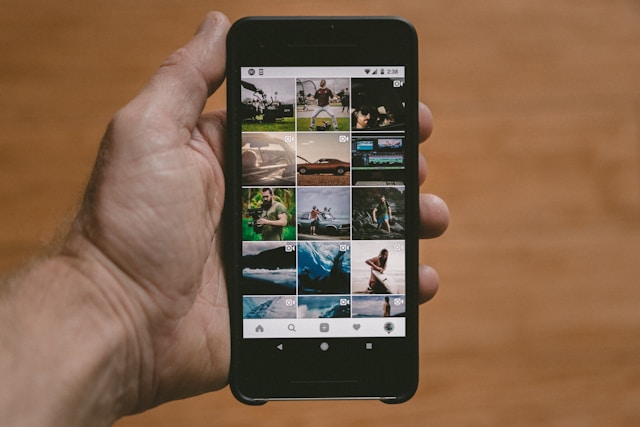
iPhoneで撮影した写真の画質が、解像度を低く設定していないにも関わらず悪い場合、故障が疑われます。
しかし、故障以外にもカメラガラスの汚れや傷、光量不足など、画質低下の原因はいくつか考えられます。まずは故障以外の原因を確認し、それでも改善しない場合は故障を疑い、修理を検討しましょう。
FiX PARKではバックカメラ・インカメラの修理を行っております。オンライン完結で端末到着後、最短即日・データそのままで修理対応が可能になっておりますので、お気軽にご相談ください。
カメラガラスの汚れ
解像度を低く設定していないのにiPhoneで撮影した写真の画質が悪い場合、カメラガラスの汚れが原因かもしれません。iPhoneは常に持ち歩くため、ポケットやカバンの中で細かな塵やホコリが付着しやすいです。また、手で触れることも多いため、皮脂や指紋が付着し、画質の低下につながることがあります。
カメラガラスが汚れていると、写真がぼやけたり、くすんで見えたりします。光がカメラガラスに正しく入射せず、センサーに届く光量が減少するためです。暗い場所で撮影すると、この影響は特に顕著になります。また、逆光で撮影した場合、カメラガラスの汚れによってフレアやゴーストが発生しやすくなります。
カメラガラスの汚れを防ぐためには、こまめなクリーニングが重要です。柔らかい布で優しく拭き取るようにしましょう。
ティッシュペーパーはカメラガラスに傷をつける可能性があるので使用を控えましょう。専用のクリーニングキットを使用するのも良いでしょう。クリーニング液を使う場合は、カメラガラスに直接吹きかけるのではなく、布に少量つけてから拭き取ってください。
カメラガラスが傷ついている
iPhoneのカメラガラスに傷がついていると、写真がぼやけたり、光がにじんだり、画質が低下する原因になります。肉眼ではっきりとわかる傷だけでなく、微細な傷でも画質に影響を与えることがあります。
カメラガラスに傷がついているかどうかを確認するには、明るい場所でカメラガラスをよく見てください。傷がついている場合は、修理が必要になります。AppleCare+に加入している場合は、保証の範囲内で修理を受けられる可能性があります。
カメラガラスの傷を防ぐためには、以下の点に注意しましょう。
- iPhoneを落下させたり、ぶつけたりしないようにする
- ポケットやバッグに入れるときは、カメラガラスを保護するケースやカバーを使用する
- 汚れた手でカメラガラスを触らないようにする
- カメラガラスをクリーニングするときは、柔らかい布を使用する
カメラガラスの傷は、写真の画質に大きな影響を与えます。傷を防ぐための対策をしっかりと行い、美しい写真を撮り続けましょう。
光量が不足している
光量が不足している場所で撮影すると、どうしても画質が悪くなってしまうことがあります。これは、iPhoneのカメラが光を取り込む量が少なくなるため、ノイズが発生しやすくなることが原因です。暗い場所で撮影する際は、以下のような対策を試すことで画質の改善が見込めます。
まず、iPhoneに搭載されているナイトモードを活用しましょう。ナイトモードは、暗い場所で複数枚の写真を撮影し、それらを合成することでノイズを軽減し、明るく鮮明な写真を生成する機能です。自動で有効になる場合もありますが、手動でナイトモードの時間を調整することで、より明るい写真を撮ることも可能です。
次に、被写体にできるだけ近づいて撮影することも有効です。被写体との距離が近いほど、カメラはより多くの光を取り込むことができるため、画質の向上に繋がります。
また、周囲の光源を利用することも検討しましょう。街灯やお店の看板など、周囲にある光源を活かすことで、被写体を明るく照らすことができます。光源の位置や角度を調整することで、写真の雰囲気を変えることも可能です。
さらに、iPhoneをしっかりと固定することも重要です。暗い場所ではシャッタースピードが遅くなるため、手ブレが発生しやすくなります。三脚を使用したり、壁などにiPhoneを固定することで、手ブレを防ぎ、鮮明な写真を撮影することができます。
これらの対策を試しても画質が改善されない場合は、カメラアプリの設定を見直すことも有効です。露出補正機能を使って明るさを調整したり、ISO感度を調整することで、画質の改善を試みることができます。
FiX PARKならカメラ故障の画質低下も対応!

iPhoneで撮影した写真の画質が設定以上に悪い場合、カメラガラスの汚れや傷、光量不足が考えられます。柔らかい布でカメラガラスを清掃し、十分な光を確保して撮影してみましょう。
それでも改善しない場合は、カメラの故障やカメラガラスの損傷も疑われます。FiX PARKではiPhoneのカメラについても修理を行なっています。純正品同等の高品質な互換パーツと最先端の技術で迅速に対応いたします。
オンライン完結の郵送修理で全国対応&返送料無料、データもそのまま。
万一の交換パーツの初期不良(端末との相性不良など)も無償再修理で安心です。
ぜひお気軽にご相談ください。
修理のご相談はこちら
▶
郵送修理で全国対応!



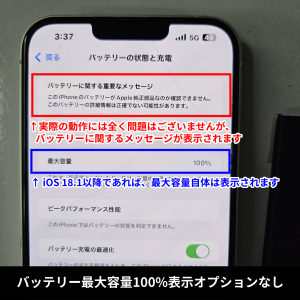
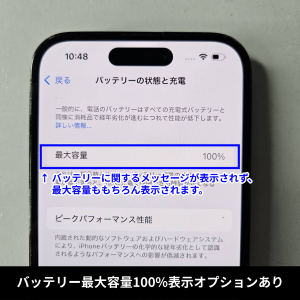
最近のコメント